oracle install
Oracle客户端安装步骤
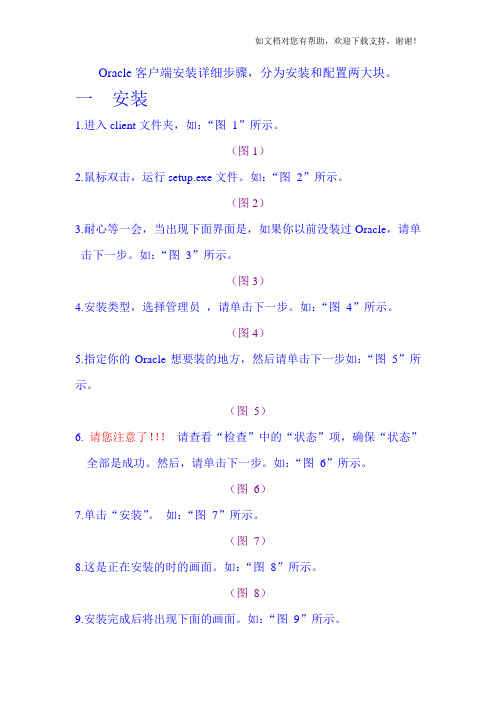
Oracle客户端安装详细步骤,分为安装和配置两大块。
一安装1.进入client文件夹,如:“图1”所示。
(图1)2.鼠标双击,运行setup.exe文件。
如:“图2”所示。
(图2)3.耐心等一会,当出现下面界面是,如果你以前没装过Oracle,请单击下一步。
如:“图3”所示。
(图3)4.安装类型,选择管理员,请单击下一步。
如:“图4”所示。
(图4)5.指定你的Oracle想要装的地方,然后请单击下一步如:“图5”所示。
(图5)6. 请您注意了!!!请查看“检查”中的“状态”项,确保“状态”全部是成功。
然后,请单击下一步。
如:“图6”所示。
(图6)7.单击“安装”。
如:“图7”所示。
(图7)8.这是正在安装的时的画面。
如:“图8”所示。
(图8)9.安装完成后将出现下面的画面。
如:“图9”所示。
10.选择“执行典型配置”。
请单击“下一步”。
一直到“完成”。
如:“图10”,“图11”所示。
(图10)(图11)11.安装已经成功,请单击“退出”,并选择“是”。
如:“图12”,“图13”所示。
(图12)(图13)二配置1.如果不配置tasnames.ora文件,将会报错,如“图14”。
(图14)2.复制tasnames.ora文件。
如“图15”所示。
(图15)3.打开安装好的客户端的文件夹,如“图16”所示。
(图16)4.将第2步中复制的文件,粘贴到第3步所打开的文件夹。
如(图17)所示。
(图17)5. 在路径“C:\WINDOWS\system32\drivers\etc”中,打开用记事本打开HOSTS文件,如:“图18”,“图19”所示。
(图18)6.如果在打开的“HOSTS”中,没有下图中的蓝色部分,请你自己添加,后保存。
如:“图20”所示。
(图20)。
11i10_install base介绍

数据表ORACLE安装用户11i10Oracle安装用户(Oracle Install Base)是一个“项目实例”管理和生命周期跟踪应用程序。
它使用户能够快速访问集中的核心信息资料库,其中包含了产品实例生命周期中的每一事件和交互活动。
安装用户可以跨整个电子商务套件应用系统收集信息,并通过一个具有钻取功能的单一用户界面来展现这些信息。
Oracle安装用户具有多方面的用途。
它是电子商务套件中的一个核心构建模块,在构建服务产品软件应用程序的过程中可为它们提供支持。
客户可用它来获得宏观信息,如已安装在某一特定地点的产品总数,或用它来查看微观的安装配置信息以及相关服务协议。
安装用户还提供了一个“计数器”组件,用于捕获和跟踪基于“计量表”和“使用情况”的计量结果。
Oracle安装用户是服务产品家族的一员。
服务产品是Oracle电子商务套件的一部分,后者是为协同工作而设计的应用程序集成套件。
图1.安装用户: 1.快速查找 2.查找结果摘要 3.钻取Oracle安装用户11.5.10轻松搜索重要的安装用户信息——快速、有效且恰到好处简化服务机构的工作——单一的实例信息数据平台构建更优秀的服务产品I——灵活的配置模拟构建更优秀的服务产品II——产品附带的可配置的计数器轻松搜索重要的安装用户信息——快速、有效且恰到好处用户可以使用安装用户所提供的万能的搜索功能快速查找项目实例摘要或详细信息。
例如,用户可以快速访问有关已经销售给客户多少货物、软件和服务等方面的信息,然后深入了解所有权、合同细节、地点、服务范围和配置细节等信息。
Oracle安装用户可以跨多种应用程序并在整个项目实例生命周期中捕获数据。
“你可以从一个地方——一个单一的集中式用户界面查看数据”。
简化服务机构的工作——单一的实例信息数据平台Oracle安装用户可以跨多个职能部门(服务、库存、制造等)提取数据,将这些数据存储在一个地方,并为服务机构提供方方面面(如服务请求或维修通知单)的支持。
oracleruninstaller参数
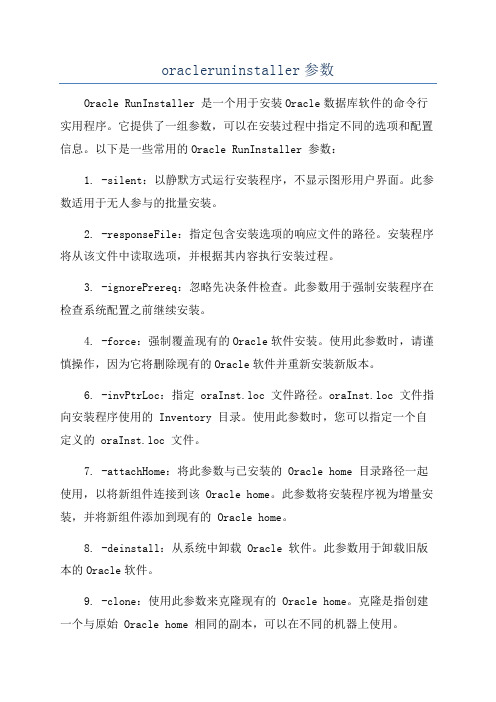
oracleruninstaller参数Oracle RunInstaller 是一个用于安装Oracle数据库软件的命令行实用程序。
它提供了一组参数,可以在安装过程中指定不同的选项和配置信息。
以下是一些常用的Oracle RunInstaller 参数:1. -silent:以静默方式运行安装程序,不显示图形用户界面。
此参数适用于无人参与的批量安装。
2. -responseFile:指定包含安装选项的响应文件的路径。
安装程序将从该文件中读取选项,并根据其内容执行安装过程。
3. -ignorePrereq:忽略先决条件检查。
此参数用于强制安装程序在检查系统配置之前继续安装。
4. -force:强制覆盖现有的Oracle软件安装。
使用此参数时,请谨慎操作,因为它将删除现有的Oracle软件并重新安装新版本。
6. -invPtrLoc:指定 oraInst.loc 文件路径。
oraInst.loc 文件指向安装程序使用的 Inventory 目录。
使用此参数时,您可以指定一个自定义的 oraInst.loc 文件。
7. -attachHome:将此参数与已安装的 Oracle home 目录路径一起使用,以将新组件连接到该 Oracle home。
此参数将安装程序视为增量安装,并将新组件添加到现有的 Oracle home。
8. -deinstall:从系统中卸载 Oracle 软件。
此参数用于卸载旧版本的Oracle软件。
9. -clone:使用此参数来克隆现有的 Oracle home。
克隆是指创建一个与原始 Oracle home 相同的副本,可以在不同的机器上使用。
10. -waitForLockTimeout:指定等待锁的超时时间(以秒为单位)。
默认情况下,安装程序将等待锁的时间为7200秒。
11. -instype:指定安装程序安装的 Oracle 软件类型。
例如,typical 表示典型安装,advanced 表示高级安装。
oracle instant client的安装和使用方法
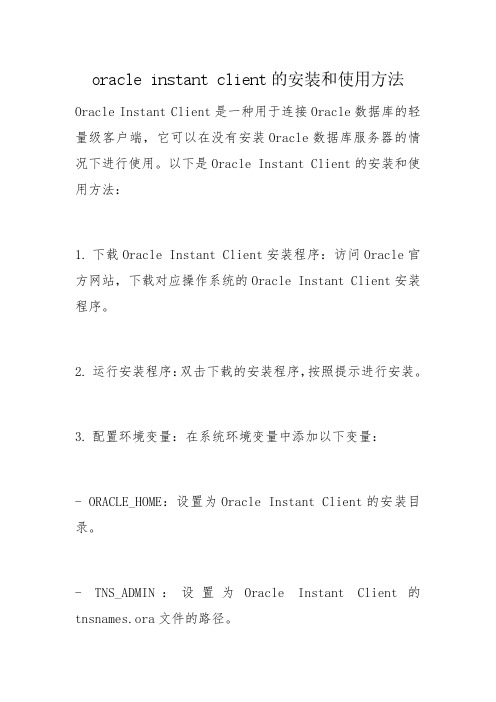
oracle instant client的安装和使用方法Oracle Instant Client是一种用于连接Oracle数据库的轻量级客户端,它可以在没有安装Oracle数据库服务器的情况下进行使用。
以下是Oracle Instant Client的安装和使用方法:
1.下载Oracle Instant Client安装程序:访问Oracle官方网站,下载对应操作系统的Oracle Instant Client安装程序。
2.运行安装程序:双击下载的安装程序,按照提示进行安装。
3.配置环境变量:在系统环境变量中添加以下变量:
-ORACLE_HOME:设置为Oracle Instant Client的安装目录。
-TNS_ADMIN:设置为Oracle Instant Client的tnsnames.ora文件的路径。
-NLS_LANG:设置为需要使用的语言环境。
4.创建连接字符串:在Oracle Instant Client的安装目录下,找到tnsnames.ora文件,添加一个连接字符串,用于连接到Oracle数据库。
例如:
5.使用连接字符串:在编程语言中,使用对应的Oracle驱动程序,使用创建的连接字符串连接到Oracle数据库。
oracle安装
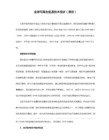
完成安装,exit退出
数据库参数:
SID:ora
SGA:1024M
需要调整的内核参数:
KSI_ALLOC_MAX (NPROC*8)
MAX_THREAD_PROC 256
操作系统:
HP-UX 版本11.11。
利用以下命令获取当前操作系统信息:
$ uname –a
-》操作系统补丁(详细补丁要求看oracle 的install guide)
使用以下命令确认系统上安装了哪些系统补丁:
$ /usr/sbin/swlist -l patch
使用以下命令确认系统上是否安装了特定的系统补丁:
export EDITOR
$. ./.profile应用环境变量文件
三.安装系统的补丁
需要安装的补丁有:GOLDQPK11i,MegPatch PHKL_25506,PHSS_26263,PHSS_24638, swinstall –s 文件全名安装补丁,例如PHKL_25506,假设下载到/tmp目录
Install all the OS patches/patch bundles mentioned in 9.2 Release Notes or superceding patches patch bundles:
As per 9.2 Release Notes required OS patches to run 9.2 on HP-UX 11i are :
选择generial mode,点next
选择character sets,选择choose from the list of character sets,选择ZHS16GBK,点next
Linux_Oracle_11gr2_installation_guide
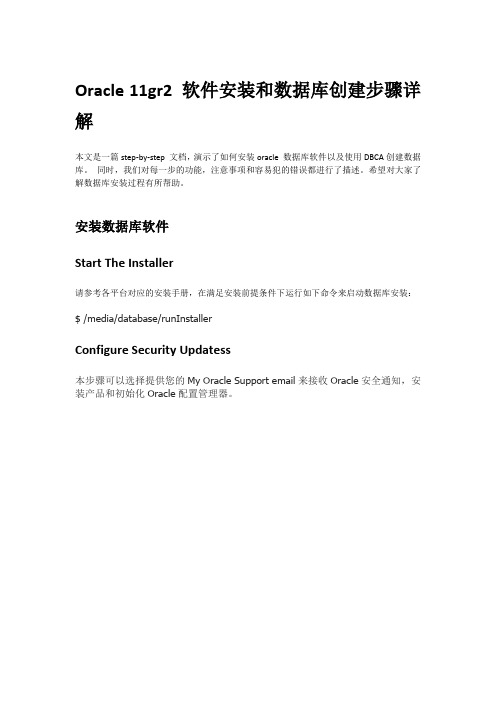
Oracle 11gr2 软件安装和数据库创建步骤详解本文是一篇step-by-step 文档,演示了如何安装oracle 数据库软件以及使用DBCA创建数据库。
同时,我们对每一步的功能,注意事项和容易犯的错误都进行了描述。
希望对大家了解数据库安装过程有所帮助。
安装数据库软件Start The Installer请参考各平台对应的安装手册,在满足安装前提条件下运行如下命令来启动数据库安装:$ /media/database/runInstallerConfigure Security Updatess本步骤可以选择提供您的My Oracle Support email来接收Oracle安全通知,安装产品和初始化Oracle配置管理器。
●EMAIL:填写您的My Oracle Support email或者用户名●I wish to receive security update via My Oracle Support. 该项选中则表明您期望通过My Oracle Support来接收安全更新。
推荐选项:如果您有My Oracle Support账户,建议填写您的EMAIL和密码来接收Oracle安全更新;否则您可以跳过该步骤。
如果您跳过该步骤,会弹出一个警告:点击Yes来确认您的选择:Download Software Updates从Oracle11.2.0.2开始,您可以使用软件更新选项来动态下载和应用最新的软件更新,该步骤可以为本次的安装选择软件更新,比如推荐的更新,PSU或者其他推荐的补丁:该步骤有3个选项:●Use My Oracle Support credentials for download: 该选项指的是在线下载更新,需要您的主机能连上My Oracle Support网站,并且需要提供您的My Oracle Support账户和密码●Use pre-download software update: 该选项适用于您已经将所需的软件更新下载到本地,您可以直接指定本地的已经下载了软件更新的路径。
静默安装oracle client

# Languages in which the components will be installed.
#
# bn : Bengali lv : Latvian
# pt_BR: Brazilian Portuguese lt : Lithuanian
# bg : Bulgarian ms : Malay
#-------------------------------------------------------------------------------
# This variable holds the hostname of the system as set by the user.
# in : Indonesian vi : Vietnamese
# it : Italian
#
# Example : SELECTED_LANGUAGES=en,fr,ja
# iw : Hebrew zh_TW: Traditional Chinese
# hu : Hungarian tr : Turkish
# is : Icelandic uk : Ukrainian
ORACLE_HOSTNAME=ora-client-001
#-------------------------------------------------------------------------------
# Unix group to be set for the inventory directory.
win2008_sp2_64bit_oracle_RAC_install

Windows 2008 sp2 64bit 安装oracle RAC安装环境硬件:IBM Pcserver X3850 ×2磁盘阵列:DELL软件:os windows 2008 sp2 企业版Database:oracle 10g clusterware for windows 2008 sp2 64bitoracle 10g database for windows 2008 sp2 64bit1、安装windows2008 sp2 64bit 企业版完全安装。
2、对操作系统进行配置注:以下步骤在两个节点上都要修改①修改两台主机的计算机名称分别为rac1、rac2(具体情况具体分析)②两个网卡重命名:private、public③修改IP地址,public为公网ip,private为私网ip,然后点击“高级-----高级设置”,将public 的网络服务访问优先级调高。
具体情况根据客户网络情况配置④禁用放火墙⑤两台主机相互ping下,看是否能够ping通,公网、私网都要ping⑥修改C:\WINDOWS\system32\drivers\etc\hosts添加如图所示,说明:192.168.1.81(一号节点公网ip地址)rac1(一号节点主机名)192.168.1.82(二号节点公网ip地址)rac2(二号节点主机名)192.168.1.83(一号节点虚拟ip地址)rac1-vip(rac1虚拟主机名)192.168.1.84(二号节点虚拟ip地址)rac2-vip(rac2虚拟主机名)10.1.0.1 (一号节点私有ip地址)rac1-private(rac1专有主机名)10.1.0.2 (二号节点私有ip地址)rac2-private(rac2专有主机名)⑦启用自动装载卷注:以下步骤在只在其中一台节点上操作⑧配置共享存储共享存储划分说明:RAC的安装需要最少3个分区ocr(集群节点信息盘)、votingdisk(仲裁盘)、datadisk(用于存放数据库文件)在window2008里不能在图形界面创建扩展分区和逻辑卷,所以只能用命令行创建,我这里用了3块磁盘,如果只用一块大容量磁盘,可以在创建逻辑卷的时候加上size参数:DISKPART > create partition logical size 1024注:当创建完成后,二号机会自动生成驱动器号,在二号机的存储管理里面选择“更改驱动器好和路径”将自动生成的驱动器号删除。
oracle安装1

1.确定ORACLE安装目录
2.察看ORACLE安装目录的剩余空间,ORACLE至少需要1G的自由空间
# bdf oracle_home_path
3.硬件需求
至少256MB的RAM,512MB的SWAP SPACE,400M的/TMP空间
cd /mnt/cdrom
cp ship_db_ia64hp_disk1.cpio.gz /OraDisk
cp ship_db_ia64hp_disk2.cpio.gz /OraDisk
cd /OraDisk
gunzip ship_db_ia64hp_disk1.cpio.gz
./runInstaller
otn上下载的oracle10g for HP-UX有一个bug
metalink有人report了这个bug (3450436)
类似如下
/tmp/OraInstall2004-02-16_12-12-37AM. Please wait ...error: cannot create
(page 31)(本安装文件一并发送)
5.创建ORACLE用户和用户组
以root 用户登陆
groupadd dba
以root用户登陆
useradd –g dba –p password –d /Oracle –s /bin/bash Oracle
6.配置环境变量
10g Release 1 (10.1) for UNIX Systems: AIX-Based Systems, hp HP-UX PA-RISC (64-bit),
hp Tru64 UNIX, Linux x86, and Solaris Operating System (SPARC) Part No. B10811-01
Oracle11G静默安装软件和建库
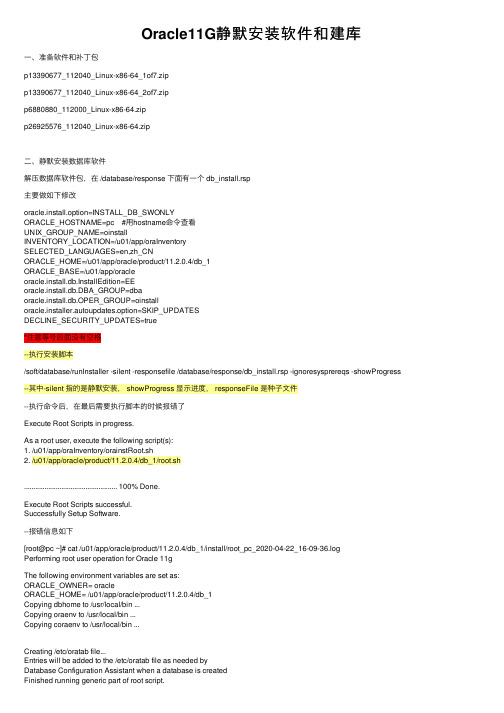
Oracle11G静默安装软件和建库⼀、准备软件和补丁包p1*******_112040_Linux-x86-64_1of7.zipp1*******_112040_Linux-x86-64_2of7.zipp6880880_112000_Linux-x86-64.zipp2*******_112040_Linux-x86-64.zip⼆、静默安装数据库软件解压数据库软件包,在 /database/response 下⾯有⼀个 db_install.rsp主要做如下修改oracle.install.option=INSTALL_DB_SWONLYORACLE_HOSTNAME=pc #⽤hostname命令查看UNIX_GROUP_NAME=oinstallINVENTORY_LOCATION=/u01/app/oraInventorySELECTED_LANGUAGES=en,zh_CNORACLE_HOME=/u01/app/oracle/product/11.2.0.4/db_1ORACLE_BASE=/u01/app/oracleoracle.install.db.InstallEdition=EEoracle.install.db.DBA_GROUP=dbaoracle.install.db.OPER_GROUP=oinstalloracle.installer.autoupdates.option=SKIP_UPDATESDECLINE_SECURITY_UPDATES=true*注意等号后⾯没有空格--执⾏安装脚本/soft/database/runInstaller -silent -responsefile /database/response/db_install.rsp -ignoresysprereqs -showProgress --其中-silent 指的是静默安装, showProgress 显⽰进度, responseFile 是种⼦⽂件--执⾏命令后,在最后需要执⾏脚本的时候报错了Execute Root Scripts in progress.As a root user, execute the following script(s):1. /u01/app/oraInventory/orainstRoot.sh2. /u01/app/oracle/product/11.2.0.4/db_1/root.sh.................................................. 100% Done.Execute Root Scripts successful.Successfully Setup Software.--报错信息如下[root@pc ~]# cat /u01/app/oracle/product/11.2.0.4/db_1/install/root_pc_2020-04-22_16-09-36.logPerforming root user operation for Oracle 11gThe following environment variables are set as:ORACLE_OWNER= oracleORACLE_HOME= /u01/app/oracle/product/11.2.0.4/db_1Copying dbhome to /usr/local/bin ...Copying oraenv to /usr/local/bin ...Copying coraenv to /usr/local/bin ...Creating /etc/oratab file...Entries will be added to the /etc/oratab file as needed byDatabase Configuration Assistant when a database is createdFinished running generic part of root script.Now product-specific root actions will be performed.Finished product-specific root actions./u01/app/oracle/product/11.2.0.4/db_1/root.sh: line 14: /u01/app/oracle/product/11.2.0.4/db_1/rdbms/install/rootadd_rdbms.sh: No such file or directory/u01/app/oracle/product/11.2.0.4/db_1/root.sh: line 16: /u01/app/oracle/product/11.2.0.4/db_1/rdbms/install/rootadd_filemap.sh: No such file or directory---最终找到原因竟然是软件包有问题;导致解压后/database 有问题;上⾯安装进度,产⽣的⽂件⼤⼩是 du -sh /u01/app 2.4G ;正确安装应该是4.2G或者4.3G--解压的软件包有问题,当时解压的⽂件⼤⼩是 1.4G;正常解压完/database 应该是2.5G;--安装完成后可以测试登陆数据库[oracle@pc ~]$ sqlplus / as sysdbaSQL*Plus: Release 11.2.0.4.0 Production on Wed Apr 22 18:07:39 2020Copyright (c) 1982, 2013, Oracle. All rights reserved.Connected to an idle instance.SQL>SQL> exitDisconnected[oracle@pc ~]$---主库静默DBCA建库:/u01/app/oracle/product/11.2.0.4/db_1/bin/dbca -silent -createDatabase -templateName/u01/app/oracle/product/11.2.0.4/db_1/assistants/dbca/templates/General_Purpose.dbc -gdbName pcc -sid pc -sysPassword oracle -systemPassword oracle -emConfiguration LOCAL -dbsnmpPassword oracle -sysmanPassword oracle -characterSet ZHS16GBK--报错如下:[root@pc soft]# cat /u01/app/oracle/cfgtoollogs/dbca/pc/pc.logCopying database filesDBCA_PROGRESS : 1%DBCA_PROGRESS : 2%ORA-27102: out of memoryDBCA_PROGRESS : 4%DBCA_PROGRESS : 11%DBCA_PROGRESS : 12%ORA-01034: ORACLE not availableORA-01034: ORACLE not availableDBCA_PROGRESS : 100%vi /etc/sysctl.confshmall 是全部允许使⽤的共享内存⼤⼩,shmmax 是单个段允许使⽤的⼤⼩。
oracle客户端安装教程
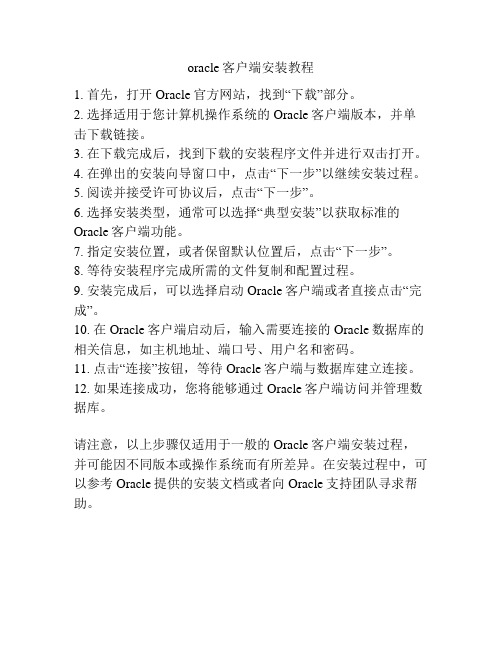
oracle客户端安装教程
1. 首先,打开Oracle官方网站,找到“下载”部分。
2. 选择适用于您计算机操作系统的Oracle客户端版本,并单击下载链接。
3. 在下载完成后,找到下载的安装程序文件并进行双击打开。
4. 在弹出的安装向导窗口中,点击“下一步”以继续安装过程。
5. 阅读并接受许可协议后,点击“下一步”。
6. 选择安装类型,通常可以选择“典型安装”以获取标准的Oracle客户端功能。
7. 指定安装位置,或者保留默认位置后,点击“下一步”。
8. 等待安装程序完成所需的文件复制和配置过程。
9. 安装完成后,可以选择启动Oracle客户端或者直接点击“完成”。
10. 在Oracle客户端启动后,输入需要连接的Oracle数据库的相关信息,如主机地址、端口号、用户名和密码。
11. 点击“连接”按钮,等待Oracle客户端与数据库建立连接。
12. 如果连接成功,您将能够通过Oracle客户端访问并管理数据库。
请注意,以上步骤仅适用于一般的Oracle客户端安装过程,并可能因不同版本或操作系统而有所差异。
在安装过程中,可以参考Oracle提供的安装文档或者向Oracle支持团队寻求帮助。
Oracle安装指导手册

Oracle安装指导手册
1. 简介
Oracle是一款功能强大的关系型数据库管理系统,被广泛应用于各种企业级应用和互联网应用中。
本文档将为您提供Oracle数据库安装的详细指导步骤,以帮助您快速安装和配置Oracle数据库。
2. 系统要求
在开始安装Oracle数据库之前,请确保您的计算机满足以下最低系统要求:
•操作系统:支持的操作系统包括Windows、Linux和Solaris。
•内存:至少4GB的可用内存。
•存储空间:至少需要8GB的可用磁盘空间。
•处理器:至少1.5GHz的处理器。
3. 下载Oracle数据库
您可以从Oracle官方网站上下载最新的Oracle数据库安装包。
请登录Oracle官方网站,选择适宜的版本并下载。
4. 安装Oracle数据库
4.1 安装前准备工作
在安装Oracle数据库之前,您需要完成以下准备工作:•确保满足系统要求。
•关闭所有正在运行的应用程序和效劳。
•禁用防火墙和杀毒软件。
4.2 启动安装程序
双击下载的Oracle数据库安装包,启动安装程序。
根据提示选择。
Oracle 11g(11.2.0.4) install on OEL6.7

libstdc++ \
libstdc++-devel \
make \
sysstat \
unixODBC \
unixODBC-devel
## result ##
binutils-2.20.51.0.2-5.43.el6(x86_64)
package compat-libstdc++-33 is not installed
alias cdob='cd $ORACLE_BASE'
alias cdoh='cd $ORACLE_HOME'
alias tns='cd $ORACLE_HOME/network/admin'
alias envo='env | grep ORACLE'
umask 022
5.5
# Disable secure linux by editing the /etc/selinux/config file, making sure the SELINUX flag is set as follows.
ls -l /etc/sysconfig/network-scripts/
cat /etc/sysconfig/network-scripts/ifcfg-eth0
vi /etc/sysconfig/network-scripts/ifcfg-eth0
# config automatically
compat-libstdc++-33 \
elfutils-libelf \
elfutils-libelf-devel \
ORACLE数据库安装,彻底解决WIN7下无法安装的问题

---第一步卸载ORACLE(切忌不要慌)---应该先备份(先看好数据库安装在哪里了)(1)、开始->设置->控制面板->管理工具->服务停止所有Oracle服务。
并且查看你电脑上有多少Oracle的服务将已经开启的禁用掉。
然后删除Oracle的服务在运行中输入cmd使用sc命令删除oracle所有服务服务依次删除完Oracle服务后删除再删除Oracle菜单(2)、开始->程序->Oracle - OraClient10g_home1(Oracle - OraDb10g_home1)>Oracle Installation Products->Universal Installer 卸装所有Oracle产品(如果你利用sc 命令删除了Oracle服务这步可以不用)(删注册表一定看好了再删除)(3)、运行regedit,选择HKEY_LOCAL_MACHINE\SOFTWARE\ORACLE,按del键删除这个入口。
(4)、运行regedit,选择HKEY_LOCAL_MACHINE\SYSTEM\CurrentControlSet(X)\Services,滚动这个列表,删除所有Oracle入口。
(5)删除HKEY_CLASSES_ROOT\下所有ORACLE的入口(5)、从桌面上、STARTUP(启动)组、程序菜单中,删除所有有关Oracle的组和图标(5)、重启计算机(6)、重起后才能完全删除Oracle所在安装目录和C:\Program Files\Oracle文件夹----安装(自己命的名,自己要知道)-----先安服务器端,再安客户端1、安装服务器端oracle/高级安装/(仅安装数据库软件)2、2、添加一个数据库(添加一个实例实例名在8个字符之内)给数据库命名,给system,sys 设置密码,调整一下内存占用百分比。
(测试:cmd/sqlplus system 回车添加密码)3、添加一个监听(看看系统服务中有没有监听服务)4、通过NetManager建立一个网络连接(测试:cmd/sqlplus system@网络连接名回车填写密码)---Service端安装完毕---添加客户端5、添加客户端(最后一步是默认典型配置)6、通过客户端的NetManager建立一个网络连接(测试:cmd/sqlplus system@网络连接名回车填写密码)数据库的安装(先安服务器-database 在安客户端client)一、如果你是在Windows7下安装,需要修改一下安装文件先看看你的操作系统文档号1、更改文件 refhost.xml查找安装文件夹中的refhost.xml文件. (Oracle 10g客户端\stage\prereq\client\refhost.xml;oracle10g服务端\stage\prereq\db\refhost.xml)在此文件中添加如下内容文件路径\stage\prereq\db\refhost.xml在</SYSTEM><CERTIFIED_SYSTEM>后面添加<!--Microsoft Windows 7--><OPERATING_SYSTEM><VERSION VALUE="6.1"/></OPERATING_SYSTEM>2、文件路径:Install/oraparam再到install目录中找到oraparam.ini(Oracle 10g客户端\install\oraparam.ini;oracle10g服务端\install\oraparam.ini);找到#Windows=4.0,5.0,5.1,5.2修改成#Windows=4.0,5.0,5.1,5.2,6.1并在后面添加[Windows-6.1-required]#Minimum display colours for OUI to runMIN_DISPLAY_COLORS=256#Minimum CPU speed required for OUI#CPU=300[Windows-6.1-optional]二、首先确认你所登录的WIN7用户是不是管理员也就是Adminitrator账户。
oracle instant client的安装和使用方法 -回复

oracle instant client的安装和使用方法-回复Oracle Instant Client是一个轻量级的客户端工具,用于连接和与Oracle 数据库进行交互。
它适用于各种操作系统,并提供了与Oracle数据库通信所需的核心组件和库。
以下是有关Oracle Instant Client的安装和使用方法的一步一步指南。
第一步:下载Oracle Instant Client要安装Oracle Instant Client,首先需要下载适用于您操作系统的安装程序。
您可以从Oracle官方网站的下载页面或Oracle Instant Client主页上找到相关的下载链接。
在下载页面上,您将看到一个列表,列出了可供下载的不同版本和操作系统的安装程序。
从该列表中选择与您的操作系统和Oracle数据库版本兼容的适当版本。
第二步:解压缩安装文件下载完成后,您将获得一个压缩文件,其中包含Oracle Instant Client的安装文件。
解压缩该文件,并将其保存到您选择的位置。
可以选择任何适合您的位置,只要您对其具有读写权限即可。
第三步:设置环境变量在继续安装之前,您需要设置一些必要的环境变量。
这些变量将告诉操作系统和其他应用程序如何定位和访问Oracle Instant Client。
首先,打开控制台或终端窗口,并导航到解压缩的Oracle Instant Client 文件夹。
然后,找到并复制Instant Client文件夹的完整路径。
下一步是设置ORACLE_HOME环境变量。
在控制台或终端窗口中,输入以下命令:export ORACLE_HOME=/path/to/instantclient确保将“/path/to/instantclient”替换为您实际解压缩Oracle Instant Client文件夹的路径。
此命令将ORACLE_HOME环境变量设置为该路径。
接下来,设置LD_LIBRARY_PATH环境变量。
Oracle10g(10.2.0.1).install.on.Windows-Server-2003.and.upgrade.to.Patch(10.2.0.4).gui
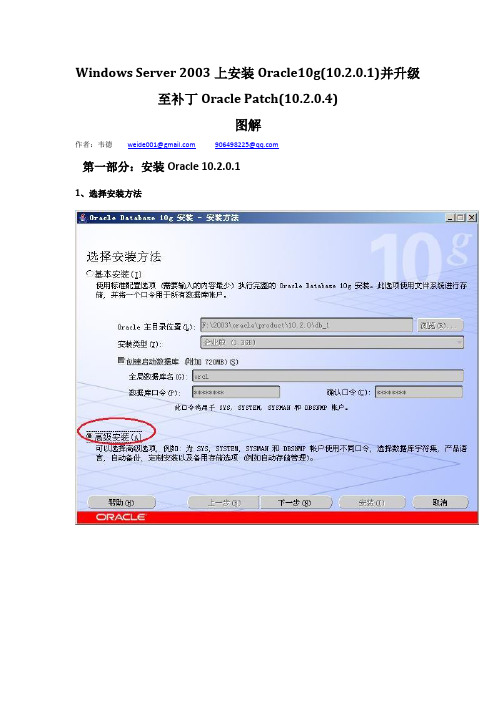
Windows Server 2003上安装Oracle10g(10.2.0.1)并升级至补丁Oracle Patch(10.2.0.4)图解作者:韦德weide001@906498225@第一部分:安装Oracle 10.2.0.11、选择安装方法4、检查先决条件9、指定数据库数据存储目录10、指定备份和恢复选项11、概要(检查安装配置,是否需要重新设定)12、安装(等待安装进度…)13、安装完成,启动DBCA创建数据库也完成了14、数据库内置用户口令管理15、安装结束提示信息(记住)16、结束确认17、自动打开浏览器登录EM(Enterprise Manager 10g)至此,Oracle 10g 10.2.0.1安装完毕,可以进行正常使用啦!!!第二部分:安装补丁Oracle Patch 10.2.0.4一、Oracl e 10.2.0.4 Patch 安装for Windows 32bit 环境要求硬件要求:Intel Pentium or AMD 32 bit 处理器系统要求:Windows Server 2003Windows Server 2003 R2Windows 2000 (Service Pack 2 or later)Windows XP ProfessionalWindows Vista with Service Pack 1 or later数据库版本要求:Oracle Database 10g (10.2.0.1) or later二、升级安装前的准备工作1、关闭数据库SQL> CONNECT SYS AS SYSDBAEnter password: {sys_password}已连接。
SQL> SHUTDOWN2、停止所有服务1、关闭所有可能访问数据库的工具软件和服务进程,例如:Oracle Enterprise Manager Database Control oriSQL*Plus、PL/SQL等等。
Linux环境下Oracle版本升级(10.2.0.1-10.2.0.4)

2.解压升级包运行./runInstall.
3.除了需要指定你想升级Oracle home或者选择路径其他全部默认即可
4.在安装(install)结束画面, 单击退出, 然后确认退出 Oracle Universal Installer至此ORACLE升级包软件安装(install)结束
ftp:///4547809/p4547809_92080_Linux-x86-64.zip
ftp:///4547809/p4547809_92080_MVS.zip
ftp:///4547809/p4547809_92080_SOLARIS.zip
六检查基本数据(data)库工具可用性
对数据(data)库中用户(user)进行EXP和IMP操作对数据(data)库用RMAN进行备份(backup)和恢复操作确认备份(backup)恢复没问题(problem)
Oracle及补丁下载地址
直接用迅雷下载即可,无需metelink号码.
10.2.0.2 = 4547817
10.2.0.3 = 5337014
10.2.0.4 = 6810189
地址特征:只要知道是了补丁号 如p3948480_9206,则目录一般是在ftp:///3948480下,再把操作系统的特征的一些信息补充进去如_AIX64-5L,就可以了,自己试试.
ftp:///4547809/p4547809_92080_HPUX-IA64.zip
ftp:///4547809/p4547809_92080_LINUX.zip
ftp:///4547809/p4547809_92080_Linux-IA64.zip
oracle 10.2.0.2
深入理解Oracle Universal Installer (OUI)
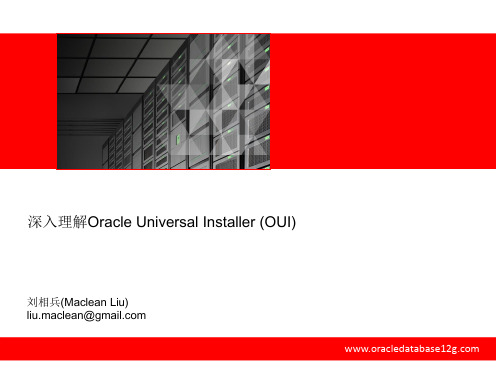
在unix上
Cd <Disk1> ./runInstaller
安装后
Cd $ORACLE_HOME/oui/bin ./runInstaller
信息库操作,包括附件节点列表
OUI具有那些阶段?
启动阶段
开始对用户可见,载入必要的文件并显示一个欢迎界面 用户选择安装或反安装某些产品;提供源和目标目录
如何启动OUI静默模式?
在windows上: 记录相关的相应文件: – Setup.exe -record -responseFile <ResponseFilename>
– 以静默模式安装 – Setup.exe -slient -responseFile <ResponseFilename>
中心信息库的位置可以通过库指针文件了解到
库指针文件的默认位置:
在windows 上:注册表中的”HKLM\Software\oracle\inst_loc” 在unix上:例如Solaris平台:/var/opt/oracle/oraInst.loc
其他平台如Linux:/etc/oraInst.loc
OUI能做什么?
其核心功能无疑是安装各类Oracle产品或组件 反安装组建或产品 维护基于XML的产品信息仓库(inventory) 为安装执行必要的安装前检查 当需要时额外调用配置助手(如Netca,DBCA,DBUA等)
从oracle 11g开始,OCM也就是Oracle Configuration Manager也同样 被综合到OUI的框架中
- 1、下载文档前请自行甄别文档内容的完整性,平台不提供额外的编辑、内容补充、找答案等附加服务。
- 2、"仅部分预览"的文档,不可在线预览部分如存在完整性等问题,可反馈申请退款(可完整预览的文档不适用该条件!)。
- 3、如文档侵犯您的权益,请联系客服反馈,我们会尽快为您处理(人工客服工作时间:9:00-18:30)。
环境OS CentOS 5.4DB版本Oracle 11g R21) 检查基本需求内存大小grep MemTotal /proc/meminfo交换分区大小grep SwapTotal /proc/meminfo增加交换分区创建/home/swap这么一个分区文件。
文件的大小是5120000个block,一般情况下1个block为1K,所以这里空间是5G。
dd if=/dev/zero of=/home/swap bs=1024 count=5120000接着再把这个分区变成swap分区。
mkswap /home/swap然后把它加到fstab里面echo "/home/swap swap swap defaults 0 0" >> /etc/fstab2) 检查软件需求,没有的yum install安装rpm -q binutils compat-libstdc++-33 elfutils-libelf elfutils-libelf-devel glibc glibc-common glibc-devel gcc- gcc-c++ libaio-devel libaio libgcc libstdc++ libstdc++-devel make sysstat unixODBC unixODBC-devel pdksh3) 配置内核。
编辑/etc/sysctl.conf。
将以下内容添加至文件# Kernel paramaters required by Oracle 11gR1fs.file-max = 6815744fs.aio-max-nr = 1048576kernel.shmall = 2097152kernel.shmmax = 2147483648kernel.shmmni = 4096kernel.sem = 250 32000 100 128net.ipv4.ip_local_port_range = 9000 65500net.core.rmem_default = 4194304net.core.rmem_max = 4194304net.core.wmem_default = 262144net.core.wmem_max = 10485764) 要使/etc/sysctl.conf 更改立即生效,执行以下命令。
sysctl –p5) 编辑/etc/security/limits.conf。
添加以下行:oracle soft nproc 2047oracle hard nproc 16384oracle soft nofile 1024oracle hard nofile 655366) 编辑/etc/pam.d/login。
添加以下行:session required /lib/security/pam_limits.sosession required pam_limits.so7) 编辑/etc/profile。
添加以下行:if [ $USER = "oracle" ]; thenif [ $SHELL = "/bin/ksh" ]; thenulimit -p 16384ulimit -n 65536elseulimit -u 16384 -n 65536fifi8) 创建操作系统用户,作为软件安装和支持组的拥有者。
groupadd oinstallgroupadd dbauseradd -g oinstall -G dba oraclepasswd oracle9) 创建软件安装目录。
mkdir -p /oracle_11/app/chown -R oracle.oinstall /oracle_11/chmod -R 755 /oracle_11/10) 编辑/home/oracle/.bash_profile。
添加以下行:umask 022ORACLE_BASE=/oracle_11/appORACLE_HOME=$ORACLE_BASE/oracle/product/11.2.0/db_1ORACLE_SID=MYTESTPATH=$PATH:$HOME/bin:$ORACLE_HOME/binLD_LIBRARY_PATH=$ORACLE_HOME/lib:/usr/libLANG=C --设定此参数避免安装过程出现乱码export ORACLE_BASE ORACLE_HOME ORACLE_SID PATH LD_LIBRARY_PATH LANG11) 以root身份打开另一个终端窗口--这步至关重要,不执行这步在以oracle用户运行# ./runInstaller时会启动不了图型安装界面#xhost +#xhost + localhost12) 安装数据库#su - oraclecd database/./runInstaller2010-05-14在redhat下安装oracle10g 笔记文章分类:JavaEye首先检查下安装的linux系统中是否有如下包make binutils openmotif setarch compat-db compat-gcc compat-gcc-c++ compat-libstdc++ compat-libstdc++-devel1.用root 用户身份运行以下命令:rpm -q gcc “包名”(由于附件超出30M,所以就没上传了,可以到网上下载)找到对应的包后在终端运行rpm -Uvh compat-db-4*rpm -Uvh libaio-0*rpm -Uvh compat-libstdc++-33-3*rpm -Uvh glibc-headers-2.5-12.i386.rpmrpm -Uvh glibc-devel-2.5-12.i386.rpmrpm -Uvh compat-gcc-34-3*rpm -Uvh compat-gcc-34-c++-3*rpm -Uvh libXp-1*rpm -Uvh openmotif-2*rpm -Uvh gcc-4*rpm -Uvh glibc-2.5-12.i686.rpmrpm -Uvh libgomp-4.1.1-52.el5.i386.rpmrpm -Uvh gcc-4.1.1-52.el5.i386.rpm2.要打安装oracle10g 要用到的补丁在附件中有3.运行vi /etc/sysctl.conf 在文件中添加如下内容:kernel.shmall = 2097152kernel.shmmax = 2147483648kernel.shmmni = 4096# semaphores: semmsl, semmns, semopm, semmnikernel.sem = 250 32000 100 128fs.file-max = 65536net.ipv4.ip_local_port_range = 1024 65000net.core.rmem_default=262144net.core.rmem_max=262144net.core.wmem_default=262144net.core.wmem_max=262144运行下面命令使设置生效/sbin/sysctl -p4.修改/etc/redhat-release文件:获得Oracle10g认证的Redhat Linux最高版本为redhat-4, 所以需要修改redhat-release文件(跳过)# vi /etc/redhat-release# Red Hat Enterprise Linux Server release 5.3 (Tikanga)将5.3改为4即可5.为oracle用户设置Shell限制# vi /etc/security/limits.conf# For Oracleoracle soft nproc 2047oracle hard nproc 16384oracle soft nofile 1024oracle hard nofile 655366.创建Oracle 组和用户帐户(可用)# groupadd oinstall# groupadd dba# mkdir -p /software/oracle/# useradd -d /u01/oracle -g oinstall -G dba oracle ---> 如失败,手动拷贝配置文件到/software/oraclecp /etc/skel/.bash_profile /software/oraclecp /etc/skel/.bashrc /software/oraclecp /etc/skel/.bash_logout /software/oracle# chown -R oracle.oinstall /software/oracle# chmod -R 775 /software/oracle# passwd oracle7.转换oracle用户su - oracle 执行以下命令:vi .bash_profile在文件中添加如下内容:# For OracleTMP=/tmp; export TMPTMPDIR=$TMP; export TMPDIRORACLE_BASE=/software/oracle; export ORACLE_BASEORACLE_HOME=$ORACLE_BASE//product/10.2.0/db_1; export ORACLE_HOMEORACLE_SID=orcl; export ORACLE_SIDORACLE_TERM=xterm; export ORACLE_TERMPATH=/usr/sbin:$PATH; export PATHPATH=$ORACLE_HOME/bin:$PATH; export PATHLD_LIBRARY_PATH=$ORACLE_HOME/lib:/lib:/usr/lib; export LD_LIBRARY_PATHCLASSPATH=$ORACLE_HOME/JRE:$ORACLE_HOME/jlib:$ORACLE_HOME/rdbms/jlib; export CLASSPATH#LD_ASSUME_KERNEL=2.4.1; export LD_ASSUME_KERNEL8.将oracle安装文件拷贝到software/oracle 目录下9.做好上面的准备工作后就可以开始安装了。
